วิธีสร้างเรื่องราวใน Facebook

การสร้างเรื่องราวใน Facebook สามารถสนุกสนานมาก นี่คือวิธีการที่คุณสามารถสร้างเรื่องราวบนอุปกรณ์ Android และคอมพิวเตอร์ของคุณได้.
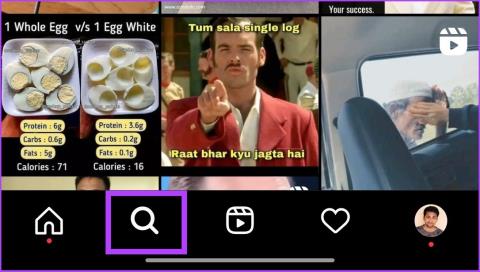
ด้วยฐานผู้ใช้งานนับพันล้านต่อเดือน Instagram จึงมีเนื้อหามากมาย เพื่อความสะดวกในการค้นหาเนื้อหาที่เกี่ยวข้องอย่างรวดเร็ว แพลตฟอร์มดังกล่าวเสนอคำแนะนำเนื้อหาส่วนบุคคลสำหรับผู้ใช้ผ่านส่วนสำรวจ อย่างไรก็ตาม อัลกอริธึมจะแสดงเนื้อหาแบบสุ่มในบางครั้ง หากเป็นกรณีนี้กับคุณ ต่อไปนี้เป็นวิธีรีเซ็ตหน้าสำรวจของ Instagram โดยใช้สมาร์ทโฟนของคุณ

Instagram เพิ่มหน้าสำรวจเพื่อให้เข้าใจเนื้อหาทั้งหมดโดยการนำเสนอ/แสดงแก่ผู้ใช้ที่เกี่ยวข้องหรือเหมาะสม สิ่งนี้ดึงดูดผู้ใช้จากลักษณะที่ล้นหลามของแพลตฟอร์มและรองรับฐานผู้ใช้จำนวนมหาศาล แต่แท็บสำรวจทำงานอย่างไร และคุณจะรีเซ็ตได้อย่างไร มาหาคำตอบกัน
Instagram Explore เปิดตัวในปี 2012 ในชื่อ "ยอดนิยม" โดยเป็นแท็บที่แสดงเนื้อหาที่ได้รับความนิยมสูงสุดบนแพลตฟอร์ม ฟีเจอร์นี้ช่วยให้ผู้ใช้ค้นพบเนื้อหาใหม่ๆ และดูรูปภาพและวิดีโอที่กำลังมาแรง เนื่องจากรูปแบบการบริโภคเนื้อหาที่เปลี่ยนแปลงไป และเพื่อให้ค้นพบเนื้อหาและความหลากหลายได้ดีขึ้น Instagram จึงเปลี่ยนชื่อเป็นสำรวจ

หน้าสำรวจใช้อัลกอริทึมเพื่อแสดงเนื้อหาที่คิดว่าคุณจะสนใจและโต้ตอบด้วยมากที่สุด ตอนนี้คุณต้องสงสัยว่ามันรู้ความสนใจของคุณได้อย่างไร? ตาม Instagramอัลกอริธึมจะพิจารณาปัจจัยหลายประการ รวมถึงจำนวนการถูกใจความคิดเห็น และการแชร์โพสต์ที่ได้รับ รวมถึงผู้ที่คุณติดตามและสิ่งที่คุณชอบในอดีต
อัลกอริธึมจะสร้างประสบการณ์ส่วนตัวให้กับผู้ใช้แต่ละคน และมีการอัปเดตเนื้อหาใหม่ๆ อยู่ตลอดเวลา Instagram กำลังปรับแต่งอัลกอริธึม Explore อย่างต่อเนื่องเพื่อแสดงเนื้อหาที่เกี่ยวข้องและน่าตื่นเต้นที่สุดแก่ผู้ใช้ อย่างไรก็ตาม มีผู้ใช้จำนวนมากรายงานว่าหน้าสำรวจของตนแสดงเนื้อหาเดียวกัน หากคุณกำลังล่องเรือลำเดียวกัน เราขอแนะนำให้คุณรีเซ็ต
สิ่งที่ควรรู้ก่อนรีเซ็ตหน้าสำรวจ Instagram
การรีเซ็ตหน้าสำรวจ Instagram เป็นวิธีรีเฟรชเนื้อหาที่ Instagram แนะนำโดยอิงจากการโต้ตอบในอดีตของคุณ นี่คือบางสิ่งที่คุณควรรู้ก่อนที่จะรีเซ็ต:
ตอนนี้เรามาดูขั้นตอนและวิธีการต่างๆ กันดีกว่า
หากคุณไม่พอใจกับบางโพสต์ การทำตามวิธีนี้เพื่อเปลี่ยนหน้าสำรวจจะเหมาะสมกว่า วิธีการนี้อาจยาวและซ้ำซาก แต่ให้ผลลัพธ์ที่ดีโดยไม่ทำลายความสนใจหลักบน Instagram ของคุณ นอกจากนี้ อัลกอริธึมของ Instagram ยังมีความชาญฉลาดในการดำเนินการเปลี่ยนแปลงอย่างรวดเร็ว ในวิธีนี้ คุณจะต้องลบโพสต์ที่คุณไม่ชอบทีละรายการ ฉันขอแสดงให้คุณเห็��ว่า
หมายเหตุ: เราใช้ OnePlus 7T ที่ใช้ Android 11 และ iPhone 12 ที่ใช้ iOS 16 เพื่อสร้างคู่มือนี้ แต่คุณสามารถทำตามขั้นตอนเดียวกันบนอุปกรณ์ iOS หรือ Android ของคุณได้ อย่างไรก็ตาม ขั้นตอนและภาพหน้าจอบางรายการอาจดูแตกต่างออกไป
ขั้นตอน ที่ 1 : เปิดแอป Instagram และไปที่หน้าสำรวจ


ขั้นตอนที่ 2 : ตอนนี้ เปิดโพสต์ที่คุณไม่ชอบแล้วคลิกเมนูสามจุดที่มุมขวาบน

ขั้นตอนที่3 : เลือกไม่สนใจ

การดำเนินการนี้จะลบโพสต์ออกจากคำแนะนำของคุณ และจะไม่ปรากฏหากคุณไม่แสดงความสนใจในเนื้อหาประเภทนี้ และใช่ คุณต้องทำขั้นตอนนี้ซ้ำทุกครั้งที่คุณเห็นเนื้อหาที่ไม่เกี่ยวข้องหรือสิ่งที่คุณไม่ชอบ อย่างไรก็ตาม หากคุณต้องการเปลี่ยนฟีด Instagram ทางเลือกเดียวของคุณคือการรีเซ็ตหน้าสำรวจ
มี 2 วิธีในการรีเซ็ตหน้า Instagram Explore ของคุณ - ล้างประวัติการค้นหาหรือลบแคช คุณสามารถทำตามวิธีใดวิธีหนึ่งหรือทั้งสองวิธีเพื่อดูว่าฟีดสำรวจของคุณเปลี่ยนแปลงไปอย่างไร
ประวัติการค้นหามีส่วนที่ดีในการกำหนดประเภทของบัญชี แฮชแท็ก โพสต์ วิดีโอ หรือวงล้อที่คุณต้องการ วิธีนี้ได้ผลและค่อนข้างตรงไปตรงมาในการรีเซ็ตหน้า Explore ทำตามขั้นตอนบนอุปกรณ์ Android หรือ iOS
ขั้นตอนที่ 1 : เปิดแอป Instagram และแตะที่โปรไฟล์ของคุณที่มุมขวาล่าง


ขั้นตอนที่ 2:แตะที่ไอคอนสามบรรทัดที่มุมขวาบนและเลือกกิจกรรมของคุณ


ขั้นตอนที่ 3: เลือกการค้นหาล่าสุดแล้วแตะล้างทั้งหมด


ขั้นตอนที่ 4 : เลือก ล้างทั้งหมด ในข้อความแจ้งเพื่อยืนยัน

ด้วยการล้างประวัติการค้นหา คุณกำลังกำจัดความสนใจที่อาจเกิดขึ้นตามอัลกอริทึมของ Instagram และรีเซ็ตหน้าสำรวจของคุณด้วยสิ่งที่คุณอาจสนใจจริงๆ
เมื่อใดก็ตามที่คุณเปิด Instagram มันจะจัดเก็บข้อมูลทั้งหมดบนอุปกรณ์ของคุณ ตั้งแต่เนื้อหาที่คุณดูไปจนถึงโปรไฟล์ที่คุณเยี่ยมชม ทำให้ง่ายต่อการแสดงเนื้อหาที่คุ้นเคยในครั้งต่อไปโดยไม่ต้องดึงข้อมูลจากเซิร์ฟเวอร์ ดังนั้นการล้างแคชจะลบข้อมูลนั้น และจะเป็นการเปลี่ยนแปลงหน้าสำรวจของคุณ มีขั้นตอนที่แตกต่างกันสำหรับ Android และ iPhone เราได้รวมทั้งสองไว้ด้านล่าง
หมายเหตุ : การลบแคชจะเป็นการลบข้อมูลจาก Instagram ที่เก็บไว้ในโทรศัพท์ของคุณ ดังนั้นก่อนที่คุณจะดำเนินการตามขั้นตอนต่างๆ ให้ตรวจสอบคำแนะนำโดยละเอียดของเราซึ่งอธิบายว่า จะเกิดอะไรขึ้นเมื่อคุณ ลบแคช Instagram
ขั้นตอนที่ 1: เปิดการตั้งค่าโทรศัพท์แล้วไปที่ "แอปและการแจ้งเตือน"


หมายเหตุ: สมา ร์ทโฟนทุกเครื่องมีตัวเลือก 'แอปและการแจ้งเตือน'; อย่างไรก็ตามอาจมีชื่อแตกต่างออกไป
ขั้นตอนที่ 2 : ไปที่ดูแอปทั้งหมดและเลือก Instagram


ขั้นตอนที่ 3:แตะที่ 'ที่เก็บข้อมูลและแคช' และเลือกล้างแคช


แค่นั้นแหละ. คุณล้างแคช Instagram บน Android สำเร็จแล้ว หากวิธีนี้ไม่ได้ผล ให้ลองล้างพื้นที่เก็บข้อมูล
ไม่มีวิธีล้างแคชบน iPhone ดังนั้น เพื่อล้างแคชของแอพ Instagram คุณต้องลบแอพทั้งหมดแล้วติดตั้งใหม่จาก App Store ใช่ มันเป็นวิธีการที่น่าเบื่อ แต่มันก็เป็นเช่นนั้น
ขั้นตอนที่ 1 : ไปที่การตั้งค่า iPhone และแตะที่ทั่วไป


ขั้นตอนที่ 2 : ตอนนี้ไปที่ iPhone Storage เลื่อนลงแล้วเลือก Instagram


ขั้นตอนที่ 3 : สุดท้ายแตะที่ลบแอป

แม้ว่าจะมี ตัวเลือก แอป Offloadแต่ก็เพียงลบแอปในขณะที่จัดเก็บเอกสารและข้อมูลไว้ใน iPhone ดังนั้นการลบแอปจึงเป็นทางเลือกเดียวของคุณ เมื่อเสร็จแล้ว ให้ติดตั้ง Instagram ใหม่เพื่อค้นหาหน้าสำรวจที่รีเฟรช
คำถามที่พบบ่อยเกี่ยวกับการรีเซ็ตหน้าสำรวจ Instagram บน Android และ iOS
1. เป็นไปได้ไหมที่จะลบหน้าสำรวจบน Instagram
หน้าสำรวจเป็นคุณสมบัติหลักของ Instagram ที่แนะนำเนื้อหาตามความสนใจและการโต้ตอบของคุณ แม้ว่าคุณจะไม่สามารถลบมันได้ แต่คุณสามารถปรับแต่งเนื้อหาที่คุณเห็นในหน้าสำรวจได้โดยการโต้ตอบกับโพสต์และบัญชีประเภทต่างๆ
2. เหตุใดหน้าสำรวจ Instagram ของฉันจึงเกิดข้อผิดพลาด
อาจมีสาเหตุหลายประการที่ทำให้หน้าสำรวจ Instagram ของคุณเกิดความสับสน หากคุณเพิ่งมีส่วนร่วมกับโพสต์หรือโปรไฟล์ที่ไม่สอดคล้องกับความสนใจตามปกติของคุณ อาจนำไปสู่การเปลี่ยนแปลงในเนื้อหาที่แสดงในหน้าสำรวจของคุณ
นอกจากนี้ Instagram ยังทดสอบคุณสมบัติและอัลกอริธึมใหม่ๆ เป็นครั้งคราว ซึ่งอาจรบกวนความแม่นยำของหน้าสำรวจสำหรับผู้ใช้บางรายเป็นการชั่วคราว
แอปโซเชียลมีเดีย เช่น Instagram ทำงานหลายอย่างในเบื้องหลังเพื่อพิจารณาว่าเนื้อหาใดที่คุณต้องการโต้ตอบด้วย นอกจากนี้ อัลกอริธึมของ Instagram ก็เริ่มมีความรอบรู้มากขึ้น โดยแนะนำเนื้อหาที่ได้รับอิทธิพลจากบัญชีที่คุณติดตาม โพสต์ที่คุณชอบ เนื้อหาที่คล้ายกันที่คุณโต้ตอบด้วย และโพสต์ที่คุณบันทึกไว้ในคอลเลกชันของคุณ ดังนั้นจึงแทบจะเป็นไปไม่ได้เลยที่จะรีเซ็ตอัลกอริทึม Instagram เพื่อเปลี่ยนหน้าสำรวจของคุณอย่างรวดเร็ว
อย่างไรก็ตาม เราหวังว่าคู่มือนี้จะช่วยคุณในการเปลี่ยนแปลงหรือรีเซ็ตเนื้อหาหน้า Instagram Explore แจ้งให้เราทราบว่าวิธีใดให้ผลลัพธ์ดีที่สุดในส่วนความคิดเห็นด้านล่าง
การสร้างเรื่องราวใน Facebook สามารถสนุกสนานมาก นี่คือวิธีการที่คุณสามารถสร้างเรื่องราวบนอุปกรณ์ Android และคอมพิวเตอร์ของคุณได้.
เรียนรู้วิธีปิดเสียงวิดีโอที่กวนใจใน Google Chrome และ Mozilla Firefox ด้วยบทแนะนำนี้.
แก้ปัญหาเมื่อ Samsung Galaxy Tab S8 ติดอยู่บนหน้าจอสีดำและไม่เปิดใช้งาน.
บทแนะนำที่แสดงวิธีการสองวิธีในการป้องกันแอพจากการเริ่มต้นใช้งานบนอุปกรณ์ Android ของคุณเป็นการถาวร.
บทแนะนำนี้จะแสดงวิธีการส่งต่อข้อความจากอุปกรณ์ Android โดยใช้แอป Google Messaging.
คุณมี Amazon Fire และต้องการติดตั้ง Google Chrome บนมันหรือไม่? เรียนรู้วิธีติดตั้ง Google Chrome ผ่านไฟล์ APK บนอุปกรณ์ Kindle ของคุณ.
วิธีการเปิดหรือปิดฟีเจอร์การตรวจสอบการสะกดในระบบปฏิบัติการ Android.
สงสัยว่าคุณสามารถใช้ที่ชาร์จจากอุปกรณ์อื่นกับโทรศัพท์หรือแท็บเล็ตของคุณได้หรือไม่? บทความนี้มีคำตอบให้คุณ.
เมื่อซัมซุงเปิดตัวแท็บเล็ตเรือธงใหม่ มีหลายอย่างที่น่าตื่นเต้นเกี่ยวกับ Galaxy Tab S9, S9+ และ S9 Ultra
คุณชอบอ่าน eBook บนแท็บเล็ต Amazon Kindle Fire หรือไม่? เรียนรู้วิธีเพิ่มบันทึกและเน้นข้อความในหนังสือใน Kindle Fire.






